Sida Loo Gooyo Shayga Sawirka Ku Jira Photoshop CC
Habka ugu fiican ee si deg deg ah loo gooyo shay ku jira sawirka Photoshop CC waa in la isticmaalo habka cusub ee Xulashada iyo Maaskarada(Select and Mask) . Waxaan sharxi doonaa sida aad tan ugu isticmaali karto si wax ku ool ah oo aad u jarto sawirada sida ugu dhakhsaha badan ee suurtogalka ah.
Haddii aad si joogto ah u tafatirayso sawirada, waxaad u baahan doontaa inaad ogaato sida loo gooyo walxaha si hufan. Inta badan waxaan u isticmaalaa Photoshop si aan u tafatiro sawirada iyo sawirada thumbnails. Waagii hore, waxaan isticmaali jiray qaabka Photoshop 's Filter Extract , laakiin taasi hadda waa laga saaray Photoshop CC .

Taas macnaheedu waa inaan ku tiirsanaano Xulo iyo Maaskaro(Select and Mask) si loo gooyo sawirada. Aan eegno sida loo isticmaalo Select and Mask hoos.
Sida Loo Isticmaalo Xulo(Select) & Maaskaro(Mask) si loo gooyo walxaha
Si aad u bilawdo, fur Photoshop oo jiid sawirka aad rabto inaad gooyso. Casharradan, waxaan u isticmaali doonaa tusaale ahaan sawir bilaa royalty ah.

Waxaan ka goyn doonaa qofkan anigoo isticmaalaya Xulasho iyo Maaskaro(Select and Mask) . Waxaad isticmaali kartaa isla qalab oo raac tillaabooyinka hoose si aad u gooyso shaygaaga.

- Si aad u bilawdo, ka dooro aaladda degdega ah(Quick select tool ) ee xulashada aaladda . Waxaad riixi kartaa qalabka sida ka muuqata sawirka kore, ama riix furaha W(W key) .

- Marka xigta, dhagsii oo ku jiid shaygaaga adigoo raacaya aaladda Xulashada Degdegga(Quick Select) ah. Qalabku wuxuu si caqli-gal ah ugu dhejin doonaa geesaha sawirkaaga, markaa aad bay u fududahay in la doorto shay dhan. Waxaad arki doontaa dulmar ka mid ah aagga aad dooranayso markaad jiidayso jiirkaaga.
- Haddii aad u baahan tahay inaad wax yar ka beddesho, waxaad sii deyn kartaa badhanka jiirka oo guji meel kasta si aad ugu darto xulashadaada degdegga ah. Si loo sameeyo ka-saarid yaryar, qabo Alt oo dhagsii meelaha aad rabto inaad ka saarto doorashadaada.
Nidaamkan oo dhan wuxuu qaadan doonaa wax ka yar hal daqiiqo, xitaa sawirro adag oo leh qaabab badan, midabyo, iyo kala duwanaansho xaddidan.
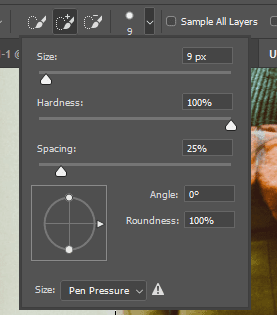
- Haddii aad u baahan tahay inaad sameyso hagaajin aad u yar oo ka sii badan, qabo Ctrl oo kor u rog mouse-ka taayirkaaga si aad u soo dhaweyso. Marka xigta, hagaaji cabbirka burushka qalabka degdega(Quick select ) ah adigoo gujinaya calaamadda burushka ee sare ee shaashadda, sida ku cad sawirka kore.

- Marka xigta, dhagsii Select and Mask xaga sare ee daaqada Photoshop . Tani waxay qaadan doontaa doorashadaada waxayna kuu oggolaan doontaa inaad wax ka beddel dheeraad ah ku sameyso.

Dhinaca bidix, waxaad arki doontaa tabka guryaha. Waxaad hagaajin kartaa sliders-yadan si aad gadaal uga saarto oo aad u hagaajiso sawirka aad gooysay.
- Marka hore, u jiid jiidida daah-furnaanta 100% si aad gabi ahaanba meesha uga saarto asalka.

- Anigu shakhsi ahaan waxaan jeclahay in aan jiido slider-ka siman ilaa 50 si aan u sameeyo sawir siman. Ku dar ku dhawaad 5 ilaa 10 px(5 to 10 px ) slider radius si aad si qoto dheer ugu darsato sawirka sidoo kale. Kadib waxaad riixi kartaa OK shaygaga waa la gooyn doonaa.
Goyntu waxay noqon doontaa mid nadiif ah, sawirku wuxuu ka dhex muuqan doonaa asalka kale ee aad ku dari karto, iyo ilaa inta aad si sax ah u samaysay habka xulashada degdega ah, ma jiri doono pixels ka maqan shaygaaga.

- Tallaabada ugu dambeysa, hubi inaad riixdo Ctrl+X and Ctrl +C si aad u gooyso oo aad ugu dhejiso shayga la doortay lakab cusub.
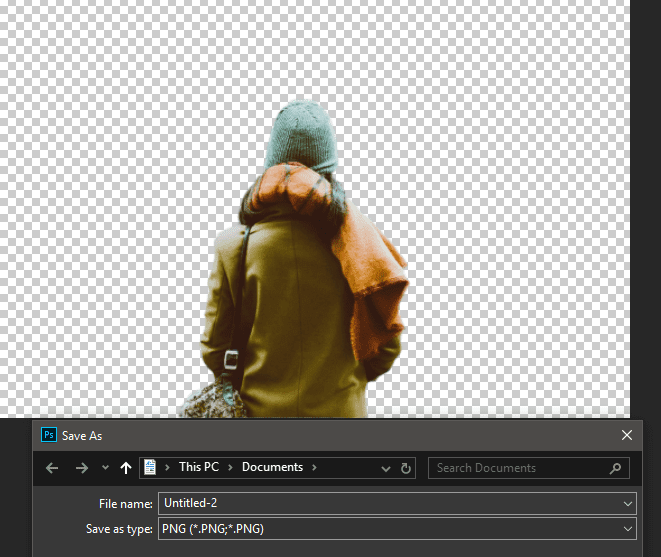
Halkaa marka ay marayso waxaad haysataa doorashooyin badan. Waxaad qarin kartaa lakabka dambe oo aad u kaydin kartaa sawirka PNG ahaan hufnaan. Tani waxay kuu ogolaaneysaa inaad ku darto shaygan aan asalka u lahayn sawir ama sawir mustaqbalka.
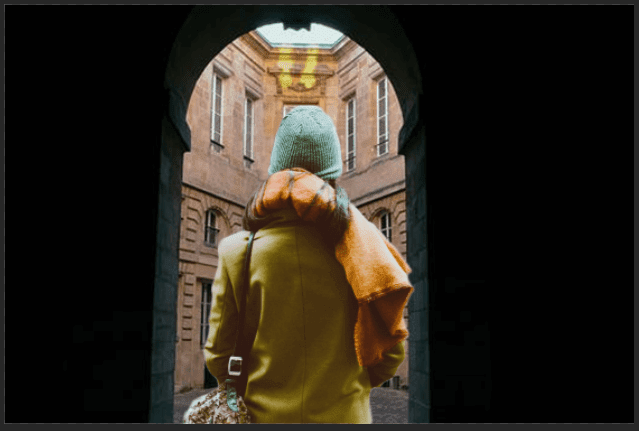
Haddii kale, waxaad ku abuuri kartaa asalkaaga isla tabka Photoshop -ka ee aad hadda ku jirto. Kaliya(Simply) ku dar lakabyo cusub oo dhig sida aad ku habboon tahay. Tusaale ahaan, waxaan sameeyay sawirka kore.
Related posts
Sida GIF looga Abuuro Fiidiyowga adoo isticmaalaya Photoshop CC
Sida loo sameeyo boggaga Master-ka ee Adobe InDesign CC
Sida Loo Saarayo Ama Loo Bedelo Taariikhda Photoshop
Sidee Ilkaha Loogu Cadeeyaa Photoshop
Sida loo isku daro Photoshop
Waa maxay Photoshop Overlays iyo sida loo isticmaalo
Sida loo soo dejiyo Google Chrome Offline (Standalone) Rakibaye
Sida Loo Ilaaliyo PC-gaaga Daaqadaha Adigoon taaban Jiirka
Sida Loo Isticmaalo Photoshop Ku Beddel Midabka Tafatirka Hal-abuurka ah
Sida Loo Arkiyo Bogagga Cajiska Ah Iyo Faylasha Ka Soo Baxa Browserkaaga
Sida Loo Dhiso Laabtoobkaaga
Sida Loo Sameeyo Imtixaanka Cadaadiska CPU
Sida baalasha iyo blur ee Photoshop
Sida Loo Soo Celiyo Akoonka Facebook-ga La Jabsado
Sida Muusiga loogu daro Google Slides
Sida Loo Bedelayo Midabka Photoshop
Sida Loo Dhaqaajiyo Sawirka Photoshop
Sida Loo Abuuro Koox Ka Mid Ah Kooxaha Microsoft
Sida Loo Qaado Screenshots on Nintendo Switch
Sida Loo Qalloociyo Qoraalka In Photoshop
